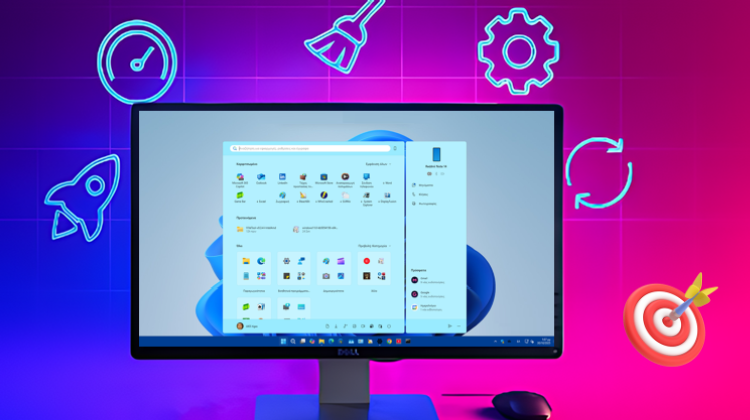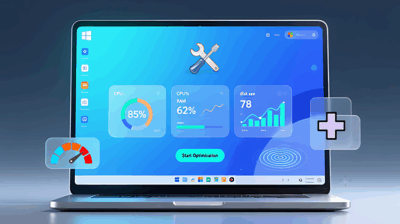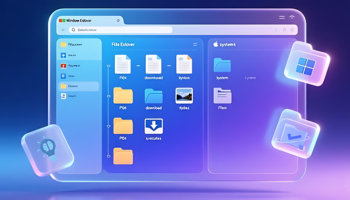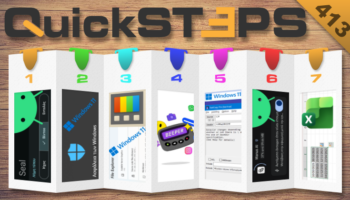Αν τα Windows 11 αρχίζουν να “βαραίνουν” ή να ανταποκρίνονται πιο αργά, υπάρχουν μερικές απλές και πρακτικές ενέργειες που μπορούμε να κάνουμε για να βελτιώσουμε άμεσα την απόδοσή τους. Από μικρές ρυθμίσεις μέχρι στοχευμένες βελτιστοποιήσεις, μπορούμε να έχουμε εύκολα πιο γρήγορα Windows.
Προτάσεις συνεργασίας
Τα νέα άρθρα του PCsteps
Γίνε VIP μέλος στο PCSteps
Πιο γρήγορα Windows στην καθημερινή χρήση
Παρότι το λειτουργικό της Microsoft είναι ήδη αρκετά αποδοτικό, κρύβει μικρά “μυστικά” και επιλογές που, όταν τα αξιοποιήσουμε κάνουμε ένα αποδοτικό Windows boost, κάνoντας έτσι το σύστημά μας πιο γρήγορο, πιο ελαφρύ και πιο αποδοτικό.
Από καθημερινή χρήση μέχρι το Gaming, υπάρχουν πρακτικά βήματα που μπορούμε εύκολα να ακολουθήσουμε για να βελτιώσουμε την εμπειρία μας. Σε αυτόν τον οδηγό, θα δούμε πώς με απλές ενέργειες μπορούμε να δώσουμε στα Windows 11 την ώθηση που χρειάζονται για να αποδίδουν στο μέγιστο.
Φυσικά, δεν ξεχνάμε ότι μπορούμε να κάνουμε πολλές ακόμη βελτιώσεις στα Windows χρησιμοποιώντας το μικρό και δωρεάν εργαλείο WinToys.
Βελτίωση Windows: Το Δωρεάν Εργαλείο Που Κάθε Χρήστης Πρέπει Να Έχει Στο PCΤα Windows προσφέρουν πολλές επιλογές προσαρμογής, από την εμφάνιση και το απόρρητο μέχρι τη διαχείριση υπηρεσιών παρασκηνίου. Αν όμως θέλουμε να κάνουμε βελτιώσεις στο λειτουργικό χωρίς να χανόμαστε στα μενού ρυθμίσεων, και χωρίς να επεξεργαζόμαστε το Μητρώο, το Wintoys απλοποιεί τη διαδικασία. Σε αυτό το άρθρο θα δούμε τις πιο χρήσιμες λειτουργίες του για τη βελτίωση Windows και πώς μπορούμε να αξιοποιήσουμε στο έπακρο τον υπολογιστή μας.
Οι προεπιλεγμένες λειτουργίες που καθυστερούν τα Windows
Η ίδια η Microsoft καθώς και προγραμματιστές των Windows επισήμαναν πρόσφατα, ότι μερικές προεπιλεγμένες λειτουργίες στα Windows 11 μπορούν να επιβραδύνουν αισθητά τον υπολογιστή μας, ιδιαίτερα σε συστήματα με περιορισμένους πόρους.
Πρόκειται για τον συνεχή συγχρονισμό του OneDrive, το Auto-Discovery των Windows 11, και η λειτουργία αναζήτησης στο μενού Έναρξης, τα οποία καταναλώνουν επιπλέον μνήμη και επεξεργαστική ισχύ. Επεμβαίνοντας σε αυτές τις λειτουργίες, κάνουμε το πρώτο βήμα για πιο γρήγορα Windows.
Έτσι, αρχικά πρέπει να απενεργοποιήσουμε προσωρινά τον συγχρονισμό του OneDrive.
Για να το κάνουμε αυτό, αρχικά κάνουμε κλικ στο εικονίδιο του OneDrive στην περιοχή ειδοποιήσεων, επιλέγουμε το εικονίδιο Ρυθμίσεις και στη συνέχεια Παύση συγχρονισμού. Τέλος, επιλέγουμε διάρκεια 2, 8 ή 24 ωρών.
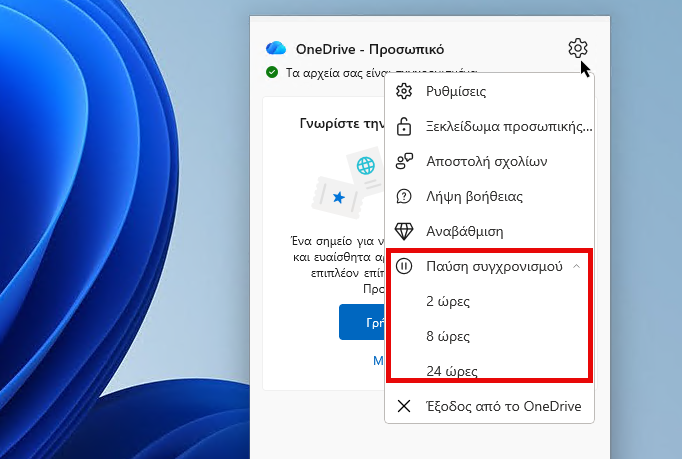
Αν δεν σκοπεύουμε να χρησιμοποιήσουμε το OneDrive αλλά δεν θέλουμε να το διαγράψουμε, μπορούμε να το απενεργοποιήσουμε. Έτσι, τα συγχρονισμένα δεδομένα μας παραμένουν διαθέσιμα και μπορούμε να ενεργοποιήσουμε ξανά την υπηρεσία όποτε τη χρειαστούμε.
Για να το κάνουμε αυτό, μπορούμε να ανοίξουμε τις εφαρμογές εκκίνησης από τη Διαχείριση εργασιών και να επιλέξουμε Απενεργοποίηση.
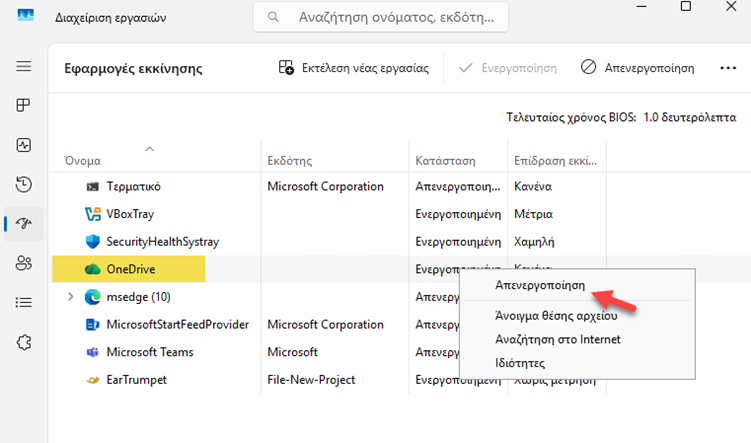
Η λειτουργία αυτόματης αναγνώρισης (Auto-Discovery), η οποία είναι ενεργοποιημένη από προεπιλογή, μπορεί να επιβραδύνει σημαντικά την απόδοση της Εξερεύνησης Αρχείων όταν ένας φάκελος περιέχει πολύ μεγάλο αριθμό αρχείων.
Αυτό συμβαίνει επειδή τα Windows πρέπει να επεξεργαστούν μεγάλο όγκο δεδομένων καθώς “περνούν” από εκατοντάδες αρχεία.
Μπορούμε να απενεργοποιήσουμε αυτή τη λειτουργία, κάνοντας μόνο ένα κλικ, αντί να επέμβουμε από μόνοι μας στο Μητρώο. Πρόκειται για ασφαλή και έτοιμα αρχεία .reg από το έγκριτο Elevenforum που ειδικεύεται με τα Windows 11.
Κάνουμε κλικ εδώ για να κατέβει το μικρό αρχείο reg. Αν χρησιμοποιούμε τον Edge θα δούμε μια ειδοποίηση λόγω του ότι τροποποιεί αυτόματα το Μητρώο, αλλά όπως αναφέραμε όλα τα αρχεία είναι απόλυτα ασφαλή.
Μετά τη λήψη, μπορούμε να σύρουμε και να αποθηκεύσουμε το μικρό αρχείο στην επιφάνεια εργασίας, ή όπου αλλού θέλουμε.
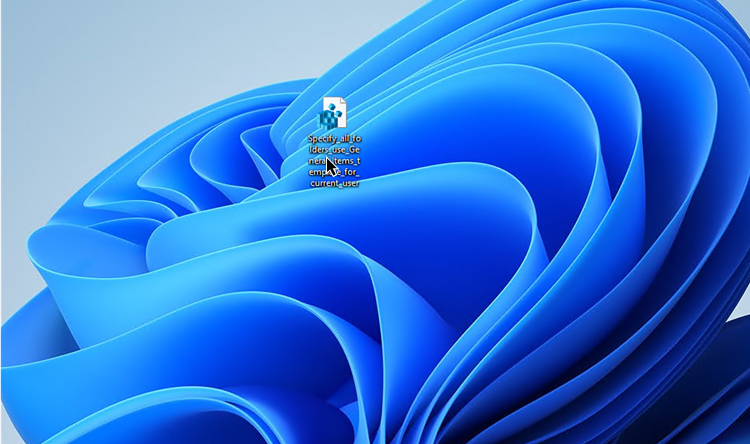
Κατόπιν, κλείνουμε την Εξερεύνηση αρχείων και πατάμε στο αρχείο, και μετά εκτελούμε με Ναι και με ΟΚ αντίστοιχα, τις τέσσερις καρτέλες που θα εμφανιστούν. Κατόπιν, θα δούμε τους φακέλους να έχουν επιστρέψει.
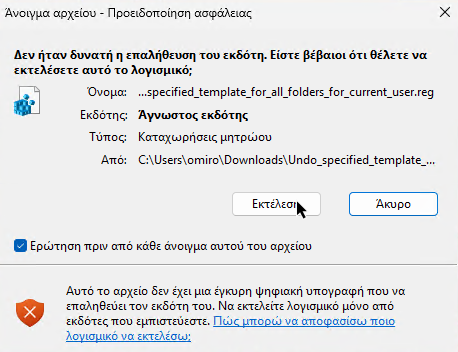
Αν η Εξερεύνηση αρχείων ήταν ανοικτή αυτήν τη στιγμή που πατήσαμε στο .reg απλά ανανεώνουμε πατώντας το F5.
Αν θέλουμε να αναιρέσουμε την προηγούμενη διαδικασία, πατάμε εδώ. Θα γίνει λήψη του undo_specified_…reg, όπου με τον ίδιο τρόπο θα γίνει επαναφορά της λειτουργίας, αν το μετανιώσουμε.
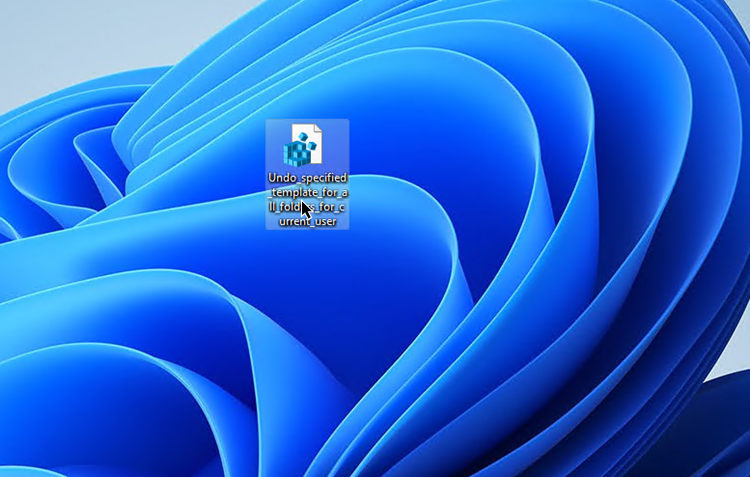
Η λειτουργία αναζήτησης του μενού Έναρξης στα Windows προσπαθεί συχνά να εμφανίσει διαδικτυακό περιεχόμενο από το Bing, χωρίς να φαίνεται να ελέγχει πρώτα σωστά τα τοπικά αποτελέσματα στη συσκευή. Κάτι που προκαλεί καθυστερήσεις.
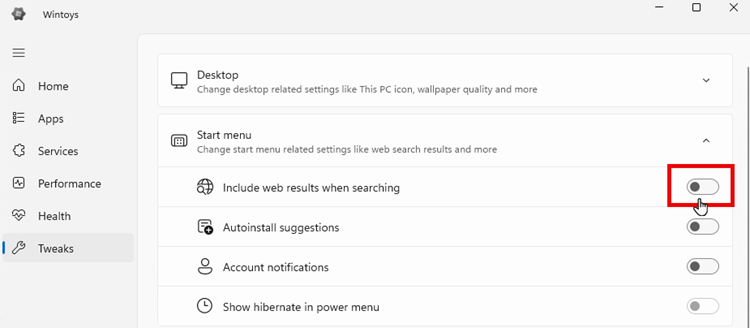
Για να μην μπλέξουμε με την επεξεργασία μητρώου που απαιτείται, μπορούμε να απενεργοποιήσουμε αυτόματα την λειτουργία αναζήτησης στο μενού Έναρξης των Windows 11, μέσω του Wintoys που αναφέραμε σε πρόσφατο οδηγό μας.
Την εντοπίζουμε στην ενότητα Tweaks του μικρού εργαλείου, όπως παρατηρούμε στο παραπάνω στιγμιότυπο.
Βελτίωση επιδόσεων
Από προεπιλογή, τα Windows είναι ρυθμισμένα ώστε να δείχνουν όσο το δυνατόν πιο εντυπωσιακά. Ωστόσο, αυτά τα οπτικά εφέ καταναλώνουν αρκετούς πόρους, σε βαθμό που ακόμη και η Microsoft προτείνει την απενεργοποίηση τους όταν προτεραιότητα είναι η μέγιστη απόδοση.
Αν οι κινούμενες εικόνες και τα γραφικά εφέ δεν μας ενδιαφέρουν ιδιαίτερα, καλό είναι να τα απενεργοποιήσουμε. Στη μπάρα αναζήτησης της γραμμής εργασιών πληκτρολογούμε “Προσαρμογή εμφάνισης και επιδόσεων των Windows“.
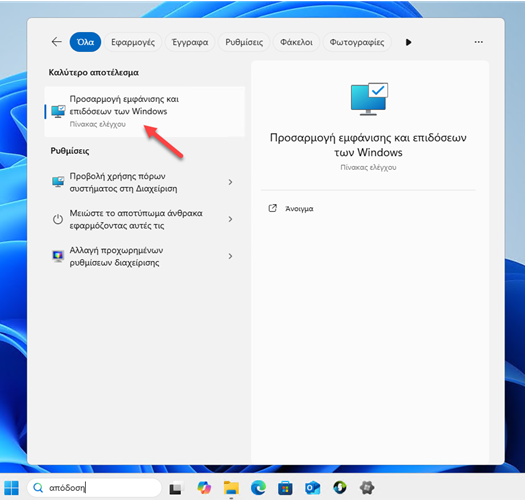
Στο παράθυρο με τις Επιλογές επιδόσεων, επιλέγουμε Ρύθμιση για βέλτιστη απόδοση ώστε να πετύχουμε τη μέγιστη ταχύτητα, θυσιάζοντας όμως τα οπτικά εφέ.
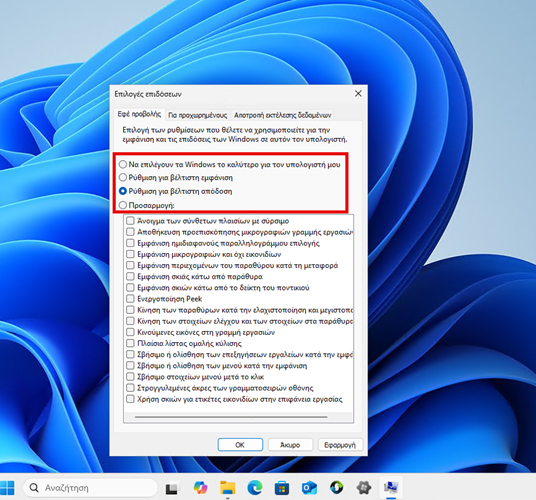
Αν μετά την αλλαγή τα εικονίδια ή οι γραμματοσειρές φαίνονται πολύ άκομψες, μπορούμε να ενεργοποιήσουμε μόνο τα εφέ που σχετίζονται με σκιές και γραμματοσειρές. Αυτά έχουν ελάχιστη επίδραση στην απόδοση, αλλά βελτιώνουν αισθητά την εμφάνιση.
Αν έχουμε ήδη το Wintoys, η παραπάνω διαδικασία γίνεται αυτόματα με ένα κλικ.
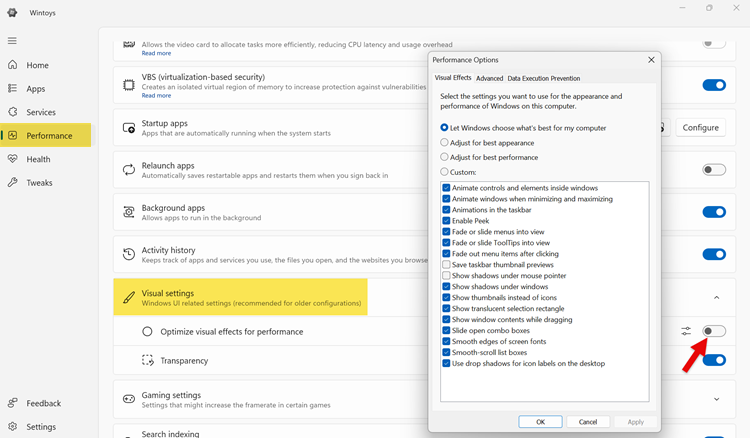
Περιορισμός εκκίνησης
Συνήθως οι εφαρμογές εκκίνησης δεν επηρεάζουν το Gaming, όμως βαριές ή απαιτητικές εφαρμογές μπορεί να μειώσουν την απόδοση. Αν υποψιαζόμαστε ότι επιβαρύνουν το σύστημά μας, μπορούμε να τις απενεργοποιήσουμε για πιο γρήγορα Windows.
Για να ρυθμίσουμε ποιες εφαρμογές θα εκκινούν μαζί με τον υπολογιστή μας αναζητούμε από τη μπάρα αναζήτησης τις “Εφαρμογές εκκίνησης“.
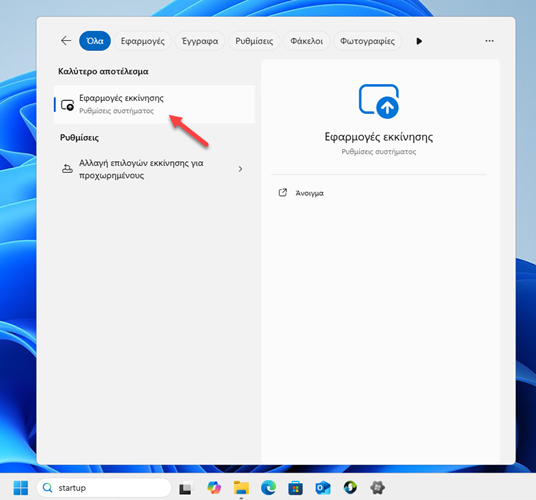
Από εκεί, βλέπουμε ποιες εφαρμογές εκκινούν και μπορούμε να απενεργοποιήσουμε αυτές που δεν χρειαζόμαστε.
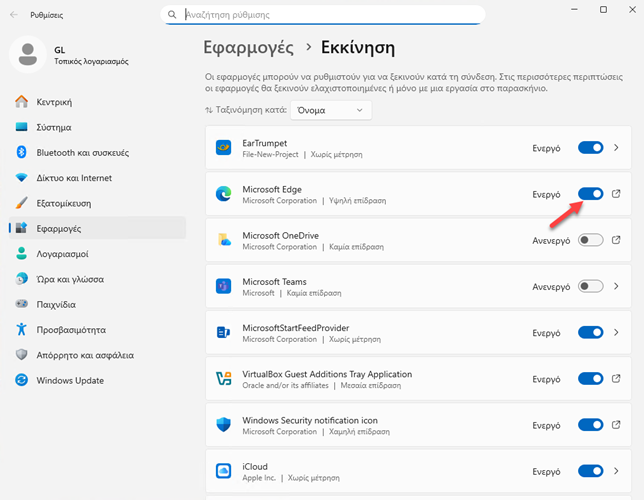
Αν για οποιονδήποτε λόγο διαπιστώσουμε ότι κάτι δεν λειτουργεί σωστά, μπορούμε πολύ εύκολα να το επαναφέρουμε.
Απενεργοποίηση απαιτητικών εφαρμογών
Ορισμένες εφαρμογές καταναλώνουν πολλή μνήμη ή επεξεργαστική ισχύ, οπότε πριν ξεκινήσουμε μια απαιτητική εργασία είναι καλό να τις κλείνουμε.
Ανοίγουμε τη Διαχείριση Εργασιών και ταξινομούμε τις διεργασίες ανά χρήση CPU ή μνήμης. Έπειτα, κάνουμε δεξί κλικ στις μη απαραίτητες εφαρμογές που καταναλώνουν τους περισσότερους πόρους και επιλέγουμε Τέλος εργασίας.
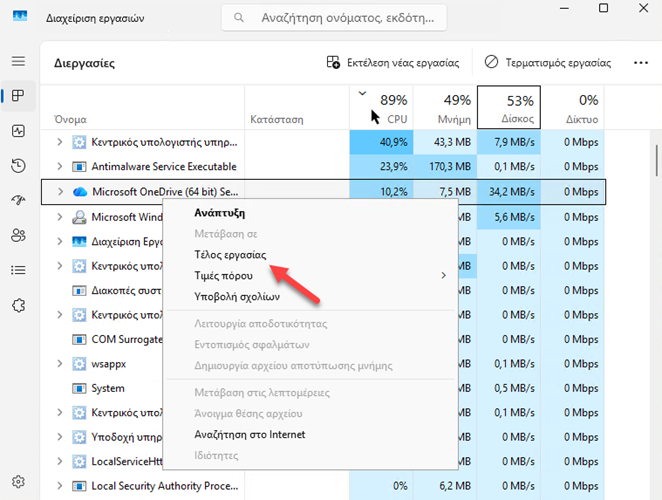
Επαναλαμβάνουμε τη διαδικασία για να τερματίσουμε όσες περιττές εφαρμογές τρέχουν στο παρασκήνιο και επιβαρύνουν το σύστημά μας.
Επίσης μπορούμε να απενεργοποιήσουμε και εφαρμογές που τρέχουν στο παρασκήνιο.
Από τις Ρυθμίσεις μεταβαίνουμε στην ενότητα Εγκατεστημένες εφαρμογές. Εκεί κάνουμε κλικ στο εικονίδιο με τις τρεις τελείες δίπλα στην εφαρμογή που θέλουμε να απενεργοποιήσουμε και επιλέγουμε Επιλογές για προχωρημένους.
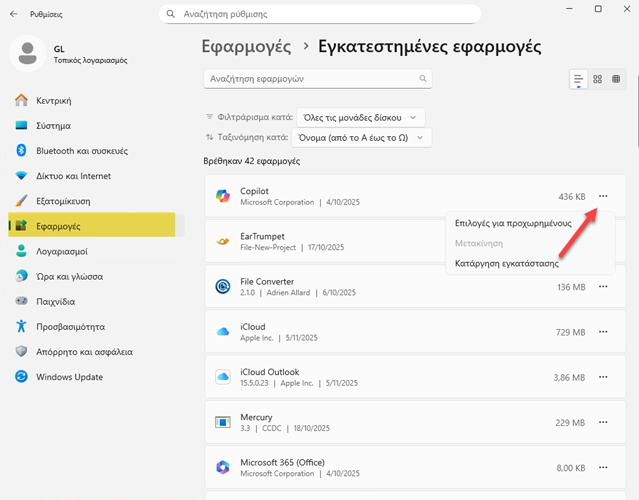
Στη συνέχεια, ορίζουμε τα Δικαιώματα εφαρμογής παρασκηνίου σε Ποτέ.
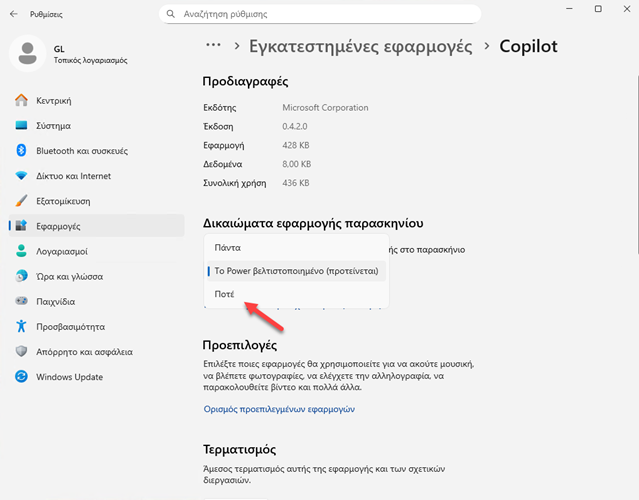
Τέλος, επαναλαμβάνουμε τη διαδικασία για κάθε εφαρμογή που θέλουμε να απενεργοποιήσουμε.
Βέβαια, η παραπάνω μέθοδος για πιο γρήγορα Windows λειτουργεί μόνο για εφαρμογές που έχουν εγκατασταθεί από το Microsoft Store.
Αποθήκευση και προσωρινά αρχεία
Μπορούμε να ενεργοποιήσουμε την Ανίχνευση Αποθήκευσης (Storage Sense) για να διαχειρίζονται αυτόματα τα Windows τον χώρο στον δίσκο μας, διαγράφοντας άχρηστα αρχεία στο παρασκήνιο.
Για να το κάνουμε αυτό ανοίγουμε τις Ρυθμίσεις, μεταβαίνουμε στο Σύστημα και επιλέγουμε Χώρος αποθήκευσης. Από εκεί ενεργοποιούμε τον Έλεγχο Αποθήκευσης.
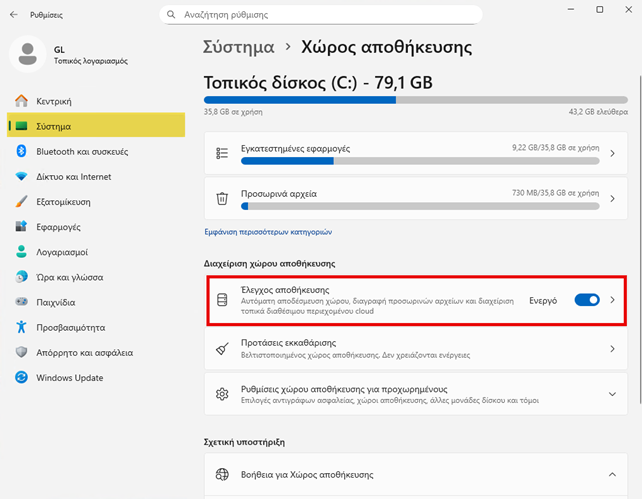
Μπορούμε επίσης να προγραμματίσουμε και να προσαρμόσουμε τις ρυθμίσεις για τον τρόπο και τη συχνότητα εκκαθάρισης.
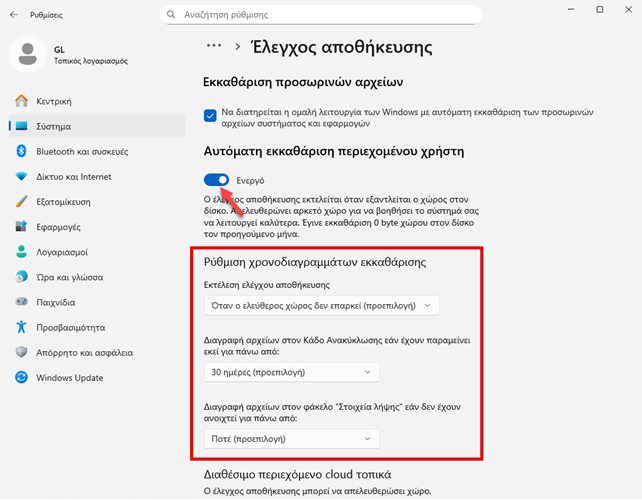
Παράλληλα, είναι καλό να καθαρίζουμε από μόνοι μας τα Προσωρινά αρχεία, ώστε να απελευθερώνουμε επιπλέον χώρο και να διατηρούμε το σύστημα πιο γρήγορο και οργανωμένο.
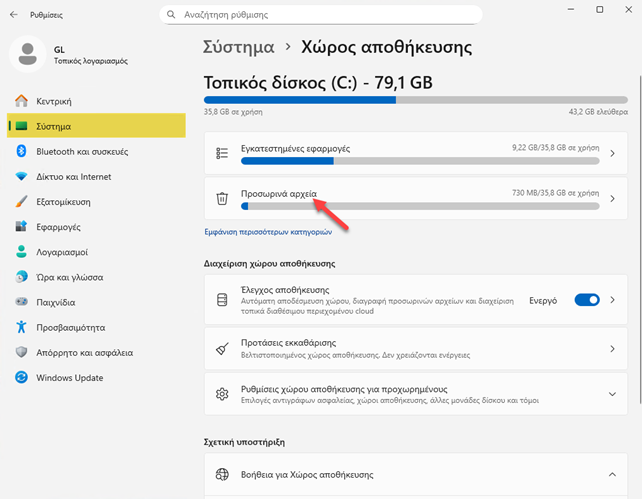
Στην ενότητα Αποθήκευση, επιλέγουμε τα αρχεία που θέλουμε να καταργήσουμε και κάνουμε κλικ στο κουμπί Κατάργηση αρχείων.
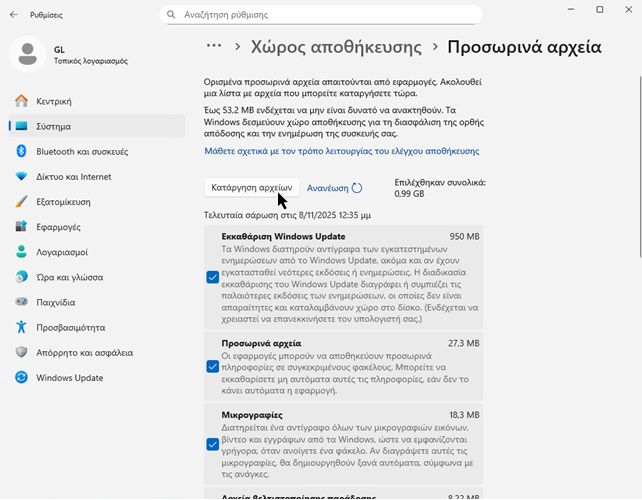
Όταν εμφανιστεί το παράθυρο διαλόγου επιβεβαίωσης, επιλέγουμε συνέχεια και περιμένουμε μέχρι τα Windows να ολοκληρώσουν τη διαδικασία.
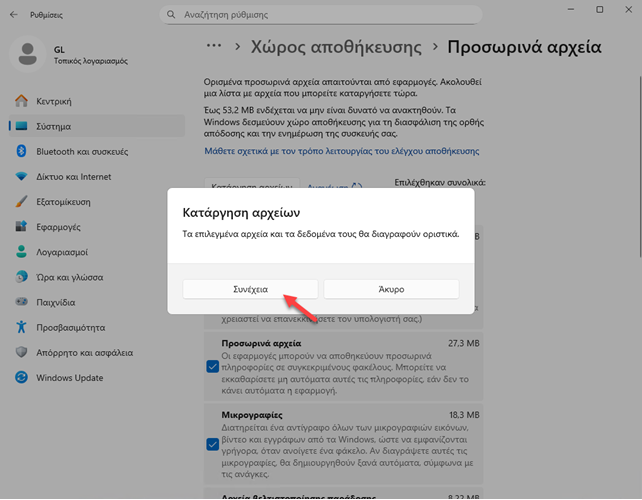
Αλλαγή ρυθμίσεων ενέργειας
Εάν θέλουμε όσο το δυνατόν πιο γρήγορα Windows, μπορούμε να ενεργοποιήσουμε το σχέδιο παροχής ενέργειας Υψηλών επιδόσεων (High Performance).
Αυτή η επιλογή παροχής ενέργειας εξασφαλίζει προτεραιότητα στη μέγιστη απόδοση του υπολογιστή μας, μειώνοντας στο ελάχιστο τις λειτουργίες εξοικονόμησης ενέργειας.
Έτσι τα Windows κρατούν τον επεξεργαστή σε υψηλότερες συχνότητες και ανταποκρίνονται πιο γρήγορα σε απαιτητικές εργασίες, προσφέροντας μια πιο άμεση και ομαλή εμπειρία, ιδιαίτερα σε εφαρμογές που απαιτούν ισχύ.
Για να το ενεργοποιήσουμε αναζητούμε την Επιλογή σχεδίου παροχής ενέργειας και ενεργοποιούμε το σχέδιο Υψηλών επιδόσεων.
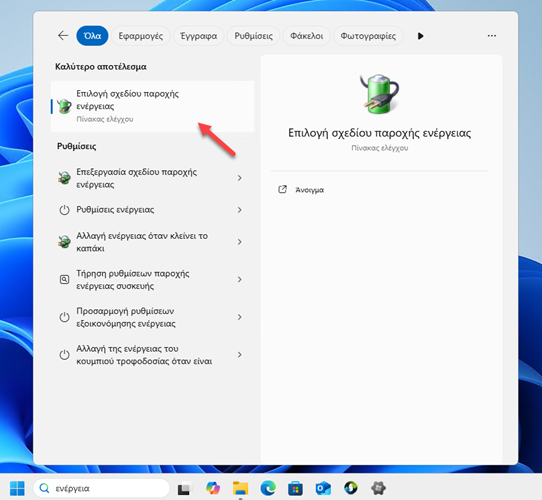
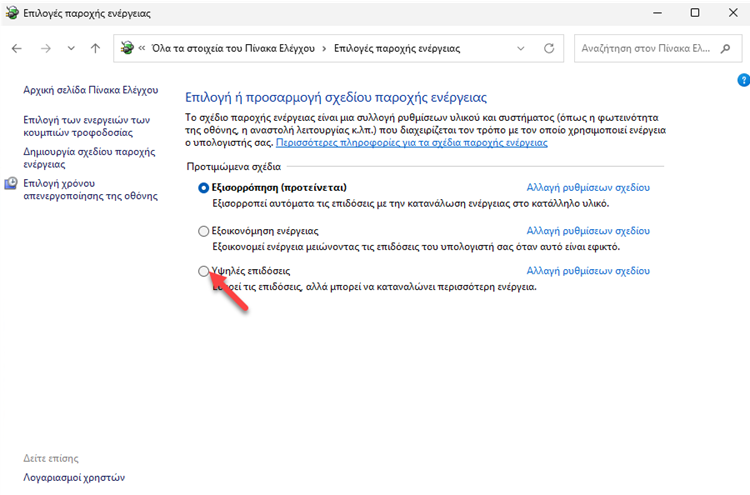
Αυτή η αύξηση της απόδοσης για πιο γρήγορα Windows συνεπάγεται και μεγαλύτερη κατανάλωση ενέργειας, κάτι που μπορεί να επηρεάσει τη διάρκεια ζωής της μπαταρίας σε φορητές συσκευές. Πρόκειται λοιπόν για μια επιλογή που ενδείκνυται όταν χρειαζόμαστε σταθερή και υψηλή απόδοση από το σύστημά μας.
Απενεργοποίηση εφέ διαφάνειας
Η απενεργοποίηση των εφέ διαφάνειας στα Windows 11 μπορεί να συμβάλει σε πιο γρήγορα Windows με μια πιο γρήγορη και ομαλή εμπειρία χρήσης, ιδιαίτερα σε συστήματα με παλαιότερο ή περιορισμένων δυνατοτήτων hardware.
Τα εφέ διαφάνειας, όπως το θολό φόντο στο μενού Έναρξη ή στη Γραμμή Εργασιών, απαιτούν πρόσθετη επεξεργαστική ισχύ και γραφικούς πόρους.
Απενεργοποιώντας τα, μειώνουμε το οπτικό φορτίο στο σύστημα και απελευθερώνουμε πόρους για πιο σημαντικές διαδικασίες, βελτιώνοντας συνολικά την απόδοση και την ανταπόκριση των Windows.
Για να το κάνουμε αυτό αναζητούμε τα Θέματα και σχετικές ρυθμίσεις, ανοίγουμε την Εξατομίκευση επιλέγουμε την καρτέλα Χρώματα.
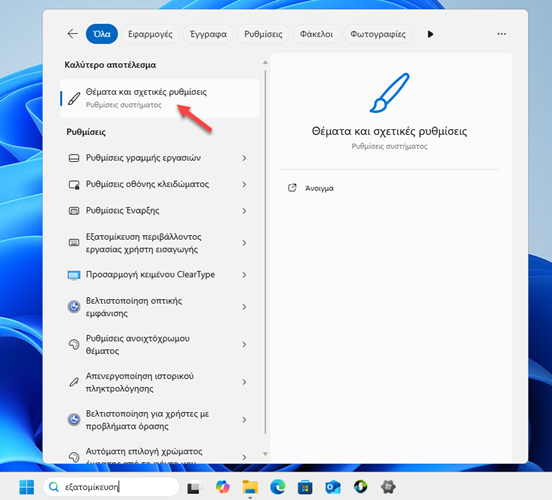
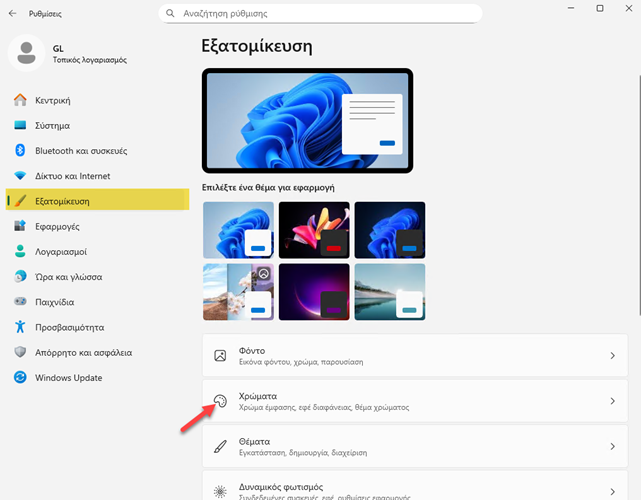
Από εκεί απενεργοποιούμε το Εφέ διαφάνειας.
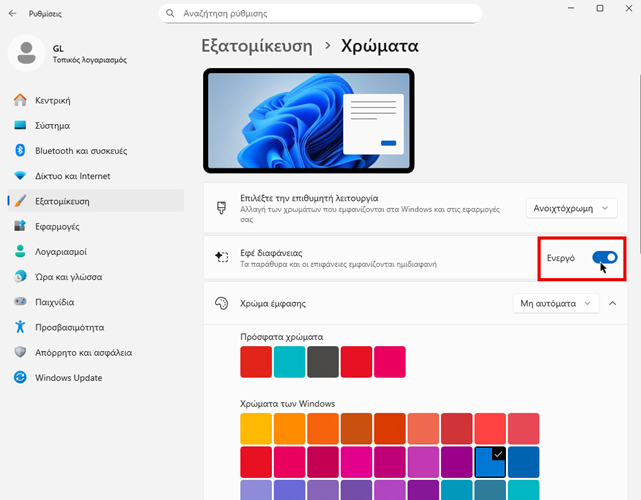
Πιο γρήγορα Windows στο Gaming
Αν ασχολούμαστε με το Gaming, πέρα από τα παραπάνω υπάρχουν κι άλλες ενέργειες που μπορούν να βελτιώσουν την απόδοση του συστήματός μας και να κάνουν πιο γρήγορα Windows στο Gaming.
Ενεργοποίηση των κορυφαίων επιδόσεων
Το συγκεκριμένο σχέδιο κρατά τον υπολογιστή μόνιμα στη μέγιστη ισχύ, αποτρέποντας ακόμη και τις παραμικρές καθυστερήσεις χρήσιμο όταν θέλουμε απόλυτη σταθερότητα, όπως κατά τη ρύθμιση του frame rate στα παιχνίδια.
H λειτουργία Kορυφαίων επιδόσεων (Ultimate Performance) απενεργοποιεί και τις πιο ήπιες λειτουργίες εξοικονόμησης ενέργειας.
Για να τη χρησιμοποιήσουμε, πρέπει πρώτα να την ενεργοποιήσουμε. Ανοίγουμε τη Γραμμή Εντολών με δικαιώματα διαχειριστή και εκτελούμε:
powercfg -duplicatescheme e9a42b02-d5df-448d-aa00-03f14749eb61
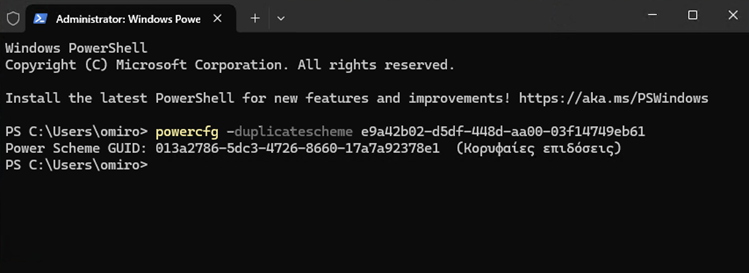
Στη συνέχεια, αναζητούμε την Επιλογή σχεδίου παροχής ενέργειας και ενεργοποιούμε το σχέδιο Kορυφαίων επιδόσεων.
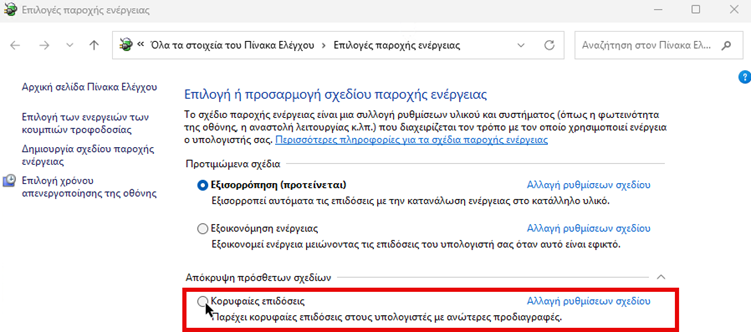
Έχουμε υπόψη ότι το συγκεκριμένο σχέδιο καταναλώνει πολλή ενέργεια ακόμη και χωρίς φορτίο, κάτι που μπορεί να προκαλέσει αυξημένη κατανάλωση μπαταρίας, θόρυβο ανεμιστήρων και υψηλότερες θερμοκρασίες.
Καλό είναι να το ενεργοποιούμε μόνο όταν πρόκειται να παίξουμε παιχνίδια ή όταν χρειαζόμαστε τη μέγιστη δυνατή απόδοση.
Ενημέρωση προγραμμάτων οδήγησης γραφικών
Ένα από τα σημαντικότερα βήματα για να βελτιώσουμε την απόδοση στα παιχνίδια είναι η ενημέρωση των drivers της κάρτας γραφικών μας.
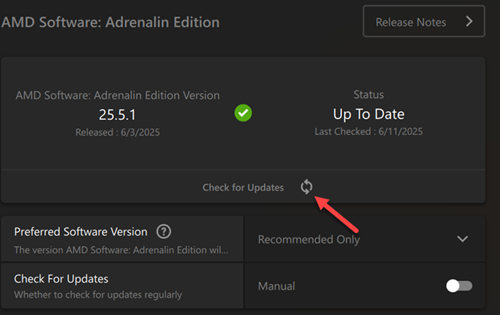
Τα Windows συχνά δεν εγκαθιστούν τις πιο πρόσφατες εκδόσεις, επομένως χρειάζεται είτε να κατεβάζουμε μόνοι μας τους νέους drivers είτε να χρησιμοποιούμε το επίσημο λογισμικό του κατασκευαστή της GPU μας για αυτόματη ενημέρωση.
Ενεργοποίηση Λειτουργίας Παιχνιδιού
Η Λειτουργία Παιχνιδιού υπάρχει ήδη από τα Windows 10 και μας βοηθά να έχουμε πιο ομαλή και απρόσκοπτη απόδοση στα παιχνίδια. Στα Windows 11 συνεχίζει να βελτιστοποιεί το σύστημα και μπορεί να βελτιώσει ακόμη και τα fps.
Καλό είναι να την ενεργοποιούμε κάθε φορά που παίζουμε. Για να το κάνουμε αυτό, ανοίγουμε τις Ρυθμίσεις, πηγαίνουμε στην ενότητα Παιχνίδια, επιλέγουμε Λειτουργία Παιχνιδιού και ενεργοποιούμε τον διακόπτη.
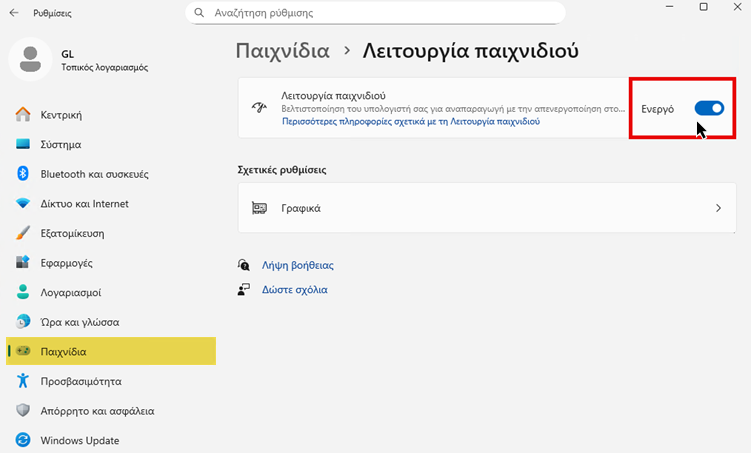
Επιλογή αποκλειστικής GPU για όλα τα παιχνίδια
Σε πολλά gaming laptops υπάρχει διπλή GPU, μια ενσωματωμένη και μια αποκλειστική (dedicated). Αν και το σύστημα θα έπρεπε αυτόματα να χρησιμοποιεί την αποκλειστική GPU στο Gaming, αυτό δε συμβαίνει πάντα. Για να εξασφαλίσουμε ότι κάθε παιχνίδι χρησιμοποιεί την πιο ισχυρή GPU, μπορούμε να την επιλέξουμε χειροκίνητα.
Για να το κάνουμε αυτό, ανοίγουμε τις Ρυθμίσεις, πηγαίνουμε Σύστημα > Οθόνη > Γραφικά και κάνουμε κλικ στο Προσθήκη εφαρμογής υπολογιστή για να προσθέσουμε το εκτελέσιμο αρχείο του παιχνιδιού.
Έπειτα, ορίζουμε την προτίμηση GPU σε Υψηλές επιδόσεις.
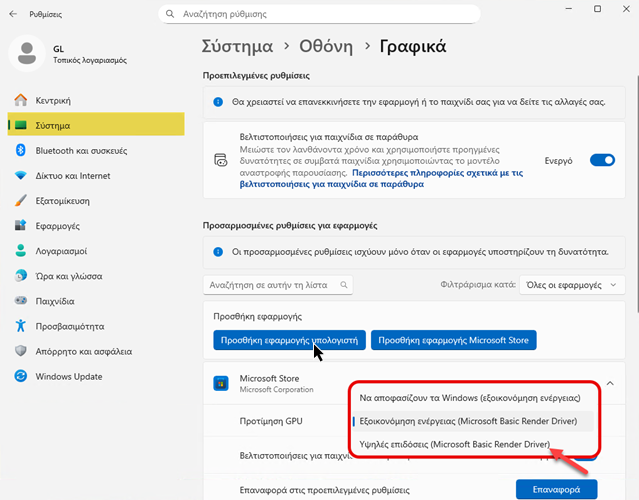
Επαναλαμβάνουμε τη διαδικασία για όλα τα παιχνίδια ώστε να χρησιμοποιούν πάντα την αποκλειστική GPU.
Ενεργοποίηση προγραμματισμού GPU με επιτάχυνση υλικού
Ο προγραμματισμός GPU με επιτάχυνση υλικού (Hardware-Accelerated GPU Scheduling) μεταφέρει ορισμένες εργασίες από την CPU σε έναν ειδικό επεξεργαστή της GPU. Αυτό μειώνει την επιβάρυνση της CPU και επιτρέπει στη GPU να διαχειρίζεται τις εργασίες με μικρότερη καθυστέρηση και καλύτερη απόδοση για πιο γρήγορα Windows.
Ανάλογα με το υλικό μας, μπορεί να προσφέρει βελτίωση σε παιχνίδια που απαιτούν ισχυρή CPU ή χρειάζονται χαμηλότερο input lag, αφού η CPU δεν χρειάζεται να αποθηκεύει επιπλέον εργασίες στην προσωρινή μνήμη.
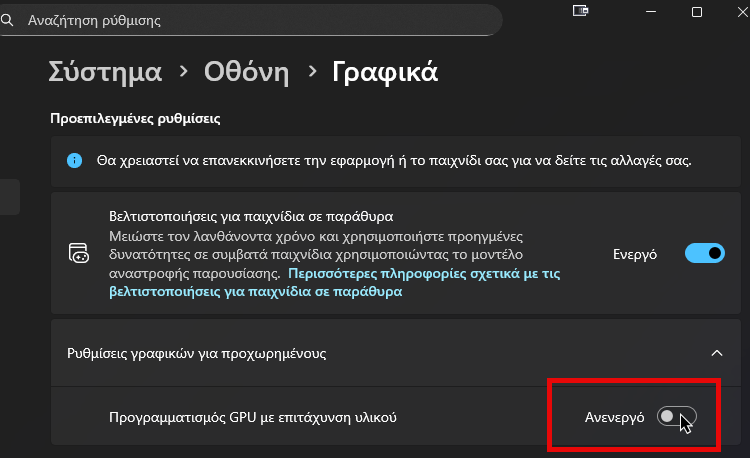
Για να το ενεργοποιήσουμε, ανοίγουμε τις Ρυθμίσεις, πηγαίνουμε στο Σύστημα > Οθόνη > Γραφικά και στις Ρυθμίσεις γραφικών για προχωρημένους ενεργοποιούμε την επιλογή Προγραμματισμός GPU με επιτάχυνση υλικού.
Εξαίρεση φακέλων παιχνιδιών
Από προεπιλογή, το Microsoft Defender σαρώνει κάθε αρχείο τη στιγμή που το ανοίγουμε, κάτι που προσθέτει φόρτο στην CPU και μπορεί να προκαλέσει πιο αργούς χρόνους φόρτωσης ή καθυστερήσεις μέσα στο παιχνίδι.
Αν εμπιστευόμαστε το περιεχόμενο των παιχνιδιών μας, μπορούμε να εξαιρέσουμε τους φακέλους τους από τις σαρώσεις ώστε να μειώσουμε αυτές τις καθυστερήσεις.
Για να το κάνουμε, ανοίγουμε την Ασφάλεια των Windows.
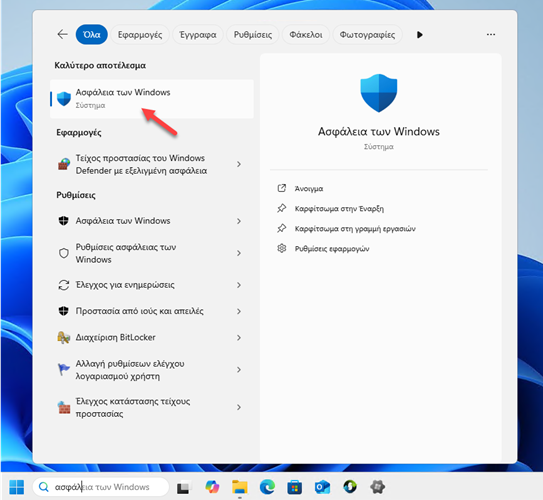
Έπειτα πηγαίνουμε Προστασία από ιούς και απειλές > Διαχείριση ρυθμίσεων και επιλέγουμε Προσθήκη ή κατάργηση εξαιρέσεων.
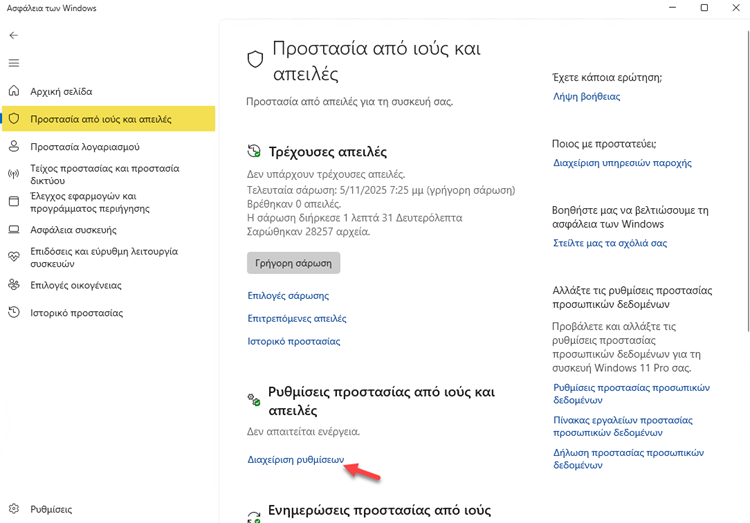
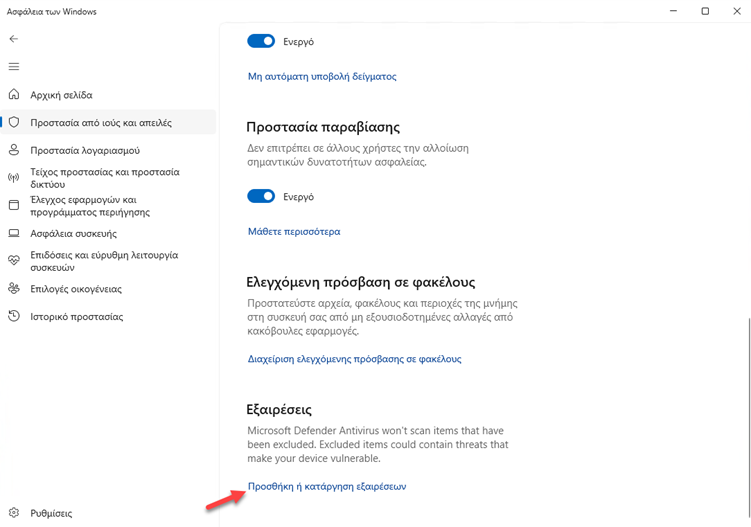
Τέλος, πατάμε Προσθήκη εξαίρεσης και επιλέγουμε τους φακέλους των παιχνιδιών μας.
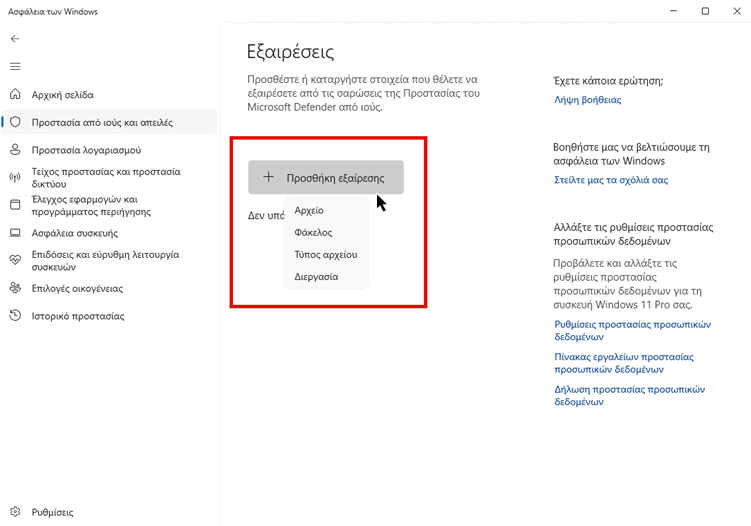
Απενεργοποίηση βελτιστοποιήσεων πλήρους οθόνης
Στα παιχνίδια που τρέχουν σε πλήρη οθόνη, τα Windows εφαρμόζουν βελτιστοποιήσεις που συνδυάζουν την απόδοση της λειτουργίας πλήρους οθόνης (full-screen) με χαρακτηριστικά της λειτουργίας παραθύρου (windowed mode), όπως τα επικαλυπτόμενα στοιχεία (overlays) και την γρήγορη εναλλαγή εφαρμογών.
Ωστόσο, αυτό μπορεί να μειώσει την καθαρή απόδοση σε σχέση με το πραγματικό full-screen.
Αν δεν χρειάζεται να αλληλεπιδρούμε με άλλες εφαρμογές ή να χρησιμοποιούμε overlays, μπορούμε να απενεργοποιήσουμε αυτές τις βελτιστοποιήσεις για καλύτερη απόδοση και πιο γρήγορα Windows.
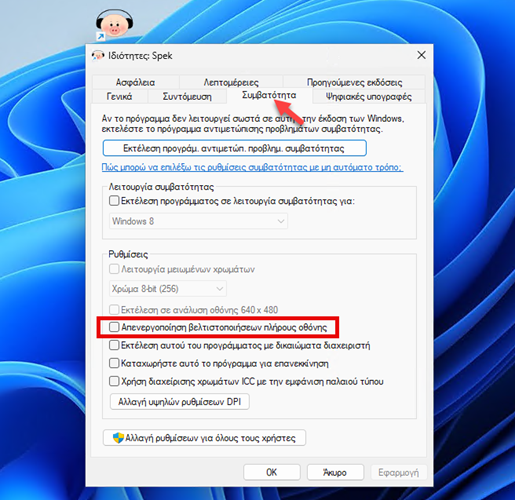
Κάνουμε δεξί κλικ στο εκτελέσιμο αρχείο του παιχνιδιού, επιλέγουμε Ιδιότητες, πηγαίνουμε στην καρτέλα Συμβατότητα και ενεργοποιούμε την επιλογή Απενεργοποίηση βελτιστοποιήσεων πλήρους οθόνης.
Θα κάνετε τις παραπάνω ενέργειες για πιο γρήγορα Windows;
Αν σας γεννήθηκαν απορίες, μπορείτε να μας γράψετε στις Ερωτήσεις. Εναλλακτικά, αν θέλετε να μοιραστείτε την άποψη σας για το θέμα, μπορείτε να μας γράψετε στα σχόλια στο σχετικό post του άρθρου στη σελίδα μας στο Facebook.